Koble Gmail-kontoer, POP3-e-postserver eller SMTP-e-postserver ved hjelp av legitimasjon angitt av en bruker eller kø
Viktig
Som dokumentert her, fra 30. mai 2022, avvikler Gmail støtte for apper som er konfigurert til bare å bruke brukernavnet og passordet. Hvis du vil bruke synkronisering på serversiden med Gmail, følger du fremgangsmåten i Koble til Gmail-kontoer ved hjelp av OAuth 2.0.
Følg fremgangsmåten i denne artikkelen for å konfigurere synkronisering på serversiden for å sende og motta e-post i Customer Engagement-apper (for eksempel Dynamics 365 Sales, Dynamics 365 Customer Service, Dynamics 365 Marketing, Dynamics 365 Field Service og Dynamics 365 Project Service Automation) fra Gmail-kontoer, POP3-e-postserver eller SMTP-e-postserver ved å bruke legitimasjon angitt av en bruker eller kø som godkjenningsmekanisme.
Opprett en e-postserverprofil for Gmail-kontoer
Velg et miljø i administrasjonssenteret for Power Platform.
På kommandolinjen velger du Innstillinger>E-post>Serverprofiler.
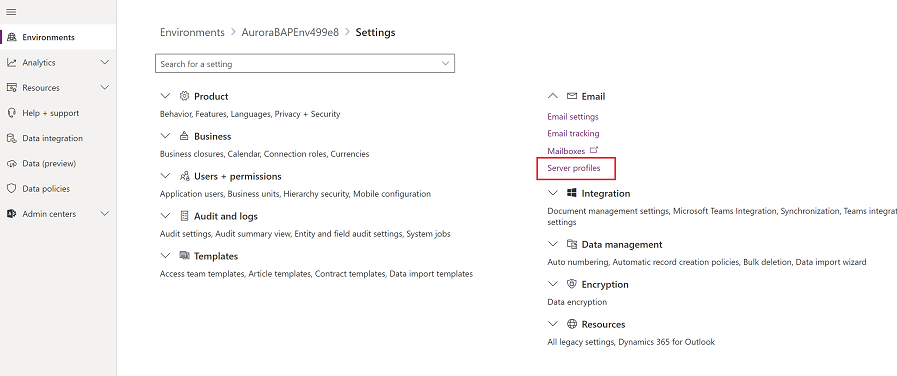
Velg Ny serverprofil på kommandolinjen.
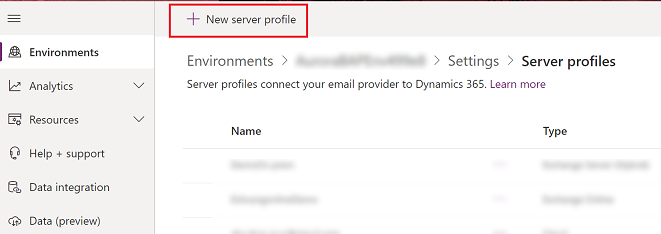
For E-postservertype velger du Gmail, og deretter angir du et meningsfylt Navn for profilen.
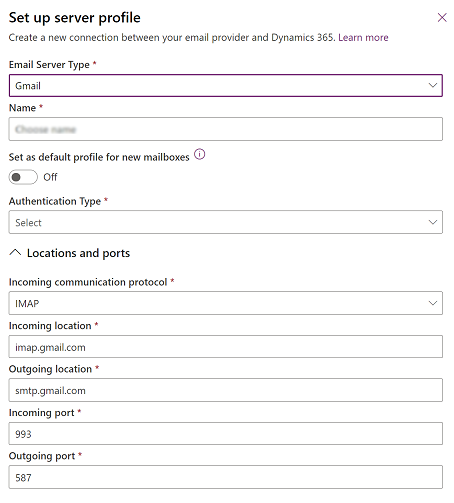
Hvis du vil bruke denne serverprofilen som standardprofil for nye postbokser, aktiverer du Angi som standardprofil for nye postbokser.
Velg Legitimasjon som er angitt av en bruker eller kø (bruker færre sikre apper) for Godkjenningstype. Legitimasjonen som er angitt i postboksraden for en bruker eller en kø, brukes til sending eller mottak av e-post for den aktuelle brukeren eller køen.
Merk
SQL-kryptering brukes til å kryptere legitimasjonen som er lagret i postboksen, for å sikre at legitimasjonen er sikret.
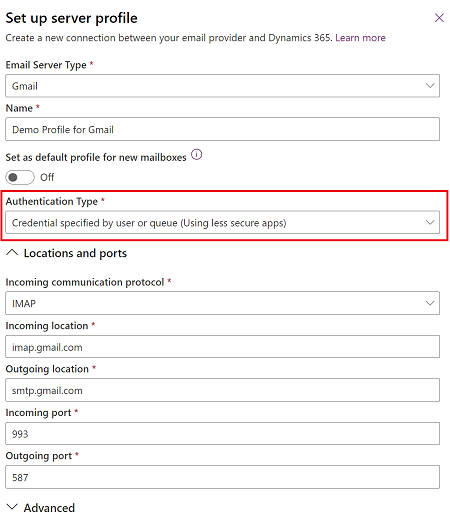
Feltene Plasseringer og porter fylles ut automatisk.
Utvid Avansert-delen, og bruk deretter verktøytipsene til å velge alternativer for e-postbehandling.
Velg Lagre når du er ferdig.
Opprette en e-postserverprofil
Velg et miljø i administrasjonssenteret for Microsoft Power Platform.
Velg Innstillinger>E-post>Serverprofiler.
Velg Ny>POP3-/SMTP-server.
For en Exchange-e-postserverprofil angir du følgende detaljer:
Felt Beskrivelse Generelt Navn Angi et beskrivende navn på profilen. Beskrivelse Skriv inn en kort beskrivelse av formålet med e-postserverprofilen. Plassering av innkommende server og Plassering av utgående server Angi Plassering av innkommende server og Plassering av utgående server
For eksempel innkommende: pop3.live.com og utgående: smtp.live.comLegitimasjon Godkjenn ved hjelp av Velg en metode for godkjenning under tilkobling til den angitte e-postserveren.
- Legitimasjon angitt av en bruker eller kø. Hvis du velger dette alternativet, brukes legitimasjonen som er angitt i postboksraden for en bruker eller en kø, til sending eller mottak av e-post for den aktuelle brukeren eller køen. Merk: For å sikre at legitimasjonen er sikret, brukes SQL-kryptering for å kryptere legitimasjonen som er lagret i postboksen.
- Legitimasjon angitt i e-postserverprofil. Hvis du velger dette alternativet, brukes legitimasjonen som er angitt i e-postserverprofilen, til å sende eller motta e-post for postboksene for alle brukere og køer som er tilknyttet profilen. Legitimasjonen må ha tillatelse til representasjon eller delegering for postbokser som er tilknyttet profilen. Dette alternativet krever litt konfigurasjon på e-postserveren, for eksempel konfigurering av representasjonstillatelser på Exchange for postbokser som er tilknyttet profilen. Merk: For å sikre at legitimasjonen er sikret, brukes SQL-kryptering til å kryptere legitimasjonen som er lagret i e-postserverprofilen hvis du behandler e-post ved hjelp av synkronisering på serversiden.
- Windows-integrert autentisering. Dette alternativet gjelder bare for e-postservertypene Exchange og SMTP. Hvis du velger dette alternativet, brukes legitimasjonen som asynkron tjeneste er konfigurert for.
- Uten legitimasjon (anonym). Ikke en gyldig innstilling.Brukernavn Skriv inn brukernavnet som brukes for å koble til e-postserveren for sending eller mottak av e-post for postboksene for alle brukere og køer som er tilknyttet profilen. Dette feltet er aktivert og gyldig bare hvis Godkjenn ved hjelp av er satt til Legitimasjon som er angitt i e-postserverprofil. Brukernavnet du angir, må ha tillatelse til å sende og motta e-post fra postboksene for brukere og køer som er tilknyttet profilen. Obs!: Hvis du bruker HTTP for kundeengasjementsapper, deaktiveres feltene Brukernavn og Passord . Hvis du vil aktivere alternativet, endrer du verdien for distribusjonsegenskapen AllowCredentialsEntryViaNonSecureChannels til 1. Passord Skriv inn passordet til brukeren som skal brukes med brukernavnet for å koble til e-postserveren for sending eller mottak av e-post for postboksene for brukere og køer som er tilknyttet profilen. Passordet er lagret på en sikker måte. Obs!: Hvis du bruker HTTP for kundeengasjementsapper, deaktiveres feltene Brukernavn og Passord . Hvis du vil aktivere alternativet, endrer du verdien for distribusjonsegenskapen AllowCredentialsEntryViaNonSecureChannels til 1. Bruk samme innstillinger for utgående Hvis du vil bruke de samme legitimasjonsinnstillingene for innkommende og utgående tilkoblinger, velger du Ja. Avansert Innkommende port Dette feltet viser porten på e-postserveren for tilgang til innkommende e-post. Dette feltet fylles ut automatisk når du lagrer oppføringen. Utgående port Dette feltet viser porten på e-postserveren for tilgang til utgående e-post. Dette feltet fylles ut automatisk når du lagrer oppføringen. Bruk SSL på innkommende tilkobling Velg Ja hvis e-postkanalen er på en sikker kanal og TLS/SSL må brukes for å motta e-post. Bruk SSL på utgående tilkobling Velg Ja hvis e-postkanalen er på en sikker kanal og TLS/SSL må brukes for å sende e-post. Innkommende godkjenningsprotokoll og Utgående godkjenningsprotokoll Velg en protokoll som skal brukes for godkjenning for innkommende og utgående e-post. Tilleggsinnstillinger Behandle e-post fra Velg dato og klokkeslett. E-post som er mottatt etter datoen og klokkeslettet blir behandlet av synkronisering på serverside for alle postbokser som er tilknyttet profilen. Hvis du angir en verdi mindre enn gjeldende dato, vil endringen bli brukt på alle nylig tilknyttede postbokser, og tidligere behandlede e-postmeldinger vil bli hentet. Minimum avspørringsintervall i minutter Skriv inn minimum avspørringsintervall, i minutter, for postbokser som er tilknyttet denne e-postserverprofilen. Avspørringsintervallet avgjør hvor ofte synkronisering på serverside spør postboksene om nye e-postmeldinger. Maks. antall samtidige tilkoblinger Skriv inn maksimalt antall samtidige tilkoblinger som kan opprettes av kundeengasjementsapper til den tilsvarende e-postserveren per postboks. Øk verdien for å tillate flere parallelle kall til Exchange for å forbedre ytelse, eller redusere verdien hvis det er feil i Exchange på grunn av et stort antall forespørsler fra Customer Engagement-apper. Standardverdien for dette feltet 10. Det maksimale antallet gjelder per postboks eller e-postserverprofil avhengig av om legitimasjonen er angitt i en postboks- eller e-postserverprofil. Velg Lagre.
Konfigurere standard e-postbehandling og -synkronisering
Angi synkronisering på serversiden som standard konfigurasjonsmetode.
Gjør ett av følgende:
- Velg et miljø i Power Platform-administrasjonssenteret.
- I den gamle webklienten, i hjørnet øverst til høyre, velger du
 , og deretter velger du Avanserte innstillinger. .
, og deretter velger du Avanserte innstillinger. .
Velg Innstillinger>E-post>E-postinnstillinger.
Under Synkroniseringsmetoder angir du behandlings- og synkroniseringsfeltene på denne måten:
Serverprofil: Profilen du opprettet i forrige del.
Innkommende e-post: Synkronisering på serversiden eller e-postruter
Utgående e-post: Synkronisering på serversiden eller e-postruter
Avtaler, kontakter og oppgaver: Synkronisering på serversiden eller E-postruter
Merk
Innstillingen Synkronisering på serversiden eller e-postruter for avtaler, kontakter og oppgaver støttes ikke for POP3-SMTP-profilen.
Hvis du lar E-postbehandling for brukere og køer som ikke er godkjent stå som standardverdier (valgt), må du godkjenne e-poster og køer for postbokser som anvist i Godkjenn e-post senere i dette emnet.
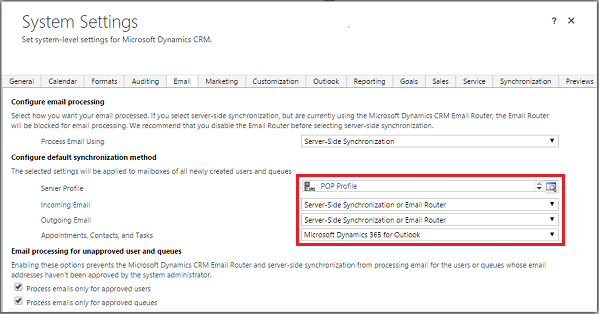
Velg Lagre.
Konfigurere postbokser
For å angi postbokser til å bruke standartprofilen, må du først angi serverprofil og leveringsmetode for e-post, avtaler, kontakter og oppgaver.
I tillegg til å administrere tillatelser, må du ha lese- og skrivetillatelse for postbokstabellen for å angi leveringsmetode for postboksen.
Velg én av følgende metoder: Angi postbokser til standardprofilen, eller rediger postbokser for å angi profil- og leveringsmetoder.
Slik angir du postbokser til standardprofilen
Velg et miljø i administrasjonssenteret for Power Platform.
Velg Innstillinger>E-post>Postbokser.
Velg Aktive postbokser.
Velg alle postboksene som du vil knytte til POP3-SMTP-profilen du opprettet, klikk på Bruk standard e-postinnstillinger, verifiser innstillingene og klikk deretter på OK.
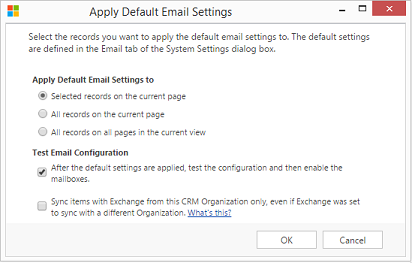
Som standard blir postboks-konfigurasjonen testet og postboksene aktivert når du velger OK.
Slik redigerer du postbokser for å angi profil og leveringsmetoder
Velg et miljø i administrasjonssenteret for Power Platform.
Velg Innstillinger>E-post>Postbokser.
Velg Aktive postbokser.
Velg postboksen du vil konfigurere, og velg deretter Rediger.
I skjemaet Endre flere poster, under Synkroniseringsmetode, angis Serverprofil til POP3 SMTP-profilen du opprettet tidligere.
Angi Innkommende og Utgåendee-post til Synkronisering på serversiden eller E-postruter.
Angi Avtaler, kontakter og oppgaver som Ingen.
Velg Endre.
Godkjenne e-post
Du må godkjenne hver brukerpostboks eller -kø før den postboksen kan behandle e-post.
Velg et miljø i administrasjonssenteret for Power Platform.
Velg Innstillinger>E-post>Postbokser.
Velg Aktive postbokser.
Merk postboksene du vil godkjenne, og velg deretter Flere kommandoer (...) >Godkjenn e-post.
Velg OK.
Test konfigurasjonen av postbokser
Velg et miljø i administrasjonssenteret for Power Platform.
Velg Innstillinger>E-post>Postbokser.
Velg Aktive postbokser.
Velg postboksene du vil teste, og velg deretter Test og aktiver postbokser.
Dette tester konfigurasjon av innkommende og utgående e-post for de valgte postboksene og aktiverer dem for behandling av e-post. Hvis det oppstår en feil i en postboks, vises et varsel på Varsler-veggen for postboksen og eieren av profilen. Avhengig av typen feil prøver Customer Engagement-apper å behandle e-postmeldingen på nytt etter en viss tid eller deaktivere postboksen for behandling av e-post.
Resultatet av testen av e-postkonfigurasjonen vises i feltene Status for innkommende e-post, Status for utgående e-post og Status for avtaler, kontakter og oppgaver for en postboksoppføring. Det blir også generert et varsel når e-postkonfigurasjonen er fullført for en postboks. Dette varselet vises til eieren av postboksen.
Du kan finne informasjon om problemer som går igjen, og annen feilsøkingsinformasjon i Blogg: Teste og aktivere postbokser i Microsoft Dynamics CRM 2015 og Feilsøke og overvåke i forbindelse med synkronisering på serversiden.
Tips
Hvis du ikke kan synkronisere kontakter, avtaler og oppgaver for en postboks, vil du kanskje merke av Synkronisere elementer med Exchange bare fra denne organisasjonen, selv om Exchange ble konfigurert til å synkroniseres med en annen organisasjon. Mer informasjon: Når skal jeg merke av i denne boksen?
Test e-postkonfigurasjonen for alle postboksene som er tilknyttet en e-postserverprofil
Velg et miljø i administrasjonssenteret for Power Platform.
Velg Innstillinger>E-post>Serverprofiler.
Velg profien du opprettet, og klikk deretter Test og aktiver postbokser.
Når du tester e-postkonfigurasjonen, kjører en asynkrone jobb i bakgrunnen. Det kan ta litt tid før testen er fullført. Kundeengasjementsapper tester e-postkonfigurasjonen for alle postboksene som er knyttet til POP3-SMTP-profilen. For postbokser som er konfigurert med synkronisering på serverside for synkronisering av avtaler, oppgaver og kontakter, kontrolleres det også om disse er riktig konfigurert.
Tips
Hvis du ikke kan synkronisere kontakter, avtaler og oppgaver for en postboks, vil du kanskje merke av Synkronisere elementer med Exchange bare fra denne organisasjonen, selv om Exchange ble konfigurert til å synkroniseres med en annen organisasjon. Mer informasjon: Når skal jeg merke av i denne boksen?
Nettverksporter for Power Apps US Government
Følgende porter er åpne for utgående tilkoblinger mellom Power Apps US Government og Internett-tjenester:
- 80 HTTP
- 443 HTTPS
- 465 Secure SMTP
- 995 Secure POP3
Tilpassinger eller e-postkonfigurasjoner i Power Apps US Government kan bare bruke disse portene.
Se også
Feilsøking og overvåking av synkronisering på serversiden
Test e-postflyten med Remote Connectivity Analyzer
Microsoft Power Apps Amerikanske myndigheter